Еще до того, как Samsung представила Galaxy Watch 4 в августе прошлого года, Wear OS 3 дебютировала на Google I/O 2021. Google объявила о новом партнерстве с Samsung, которое обещало совершенно новый опыт работы с Wear OS и что следующие умные часы Samsung будут первыми, в которых будет представлено это новое программное обеспечение. Во время анонса Galaxy Watch 4 мы узнали, что Bixby остается цифровым помощником по умолчанию (и единственным), доступным при запуске, но Google Assistant «на подходе».
Почти год спустя, и после множества тизеров и необъявлений, Google Assistant наконец-то появился на рынке. Галактические часы 4. Умные часы — это не только лучшие умные часы, но также остаются единственными текущими умными часами, доступными с Wear OS 3. Ожидается, что это изменится позже в 2022 году, но если вы хотите использовать Google Assistant с Galaxy Watch 4, вы, наконец, можете это сделать.
Как загрузить Google Assistant на Galaxy Watch 4
Как было сказано во время анонса, для активации и использования Google Assistant на Galaxy Watch 4 требуется фактическая установка приложения Assistant. Похоже, что Samsung немного подготовилась к анонсу, поскольку приложение, скорее всего, уже установлено. Но вот как вы можете убедиться, что он доступен и обновлен на вашем Galaxy Watch 4:
1. Открой Google Play магазин приложение на Galaxy Watch 4.
2. Искать GoogleАссистент.
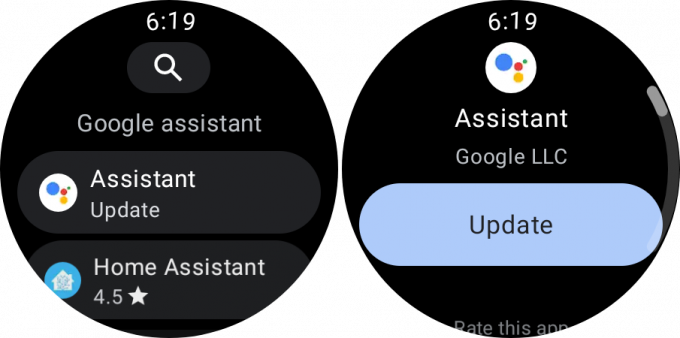
3. Нажмите Список Google Play.
4. Кран Обновлять.
Обновление, которое нам пришлось установить для Assistant, весило около 11 МБ, поэтому вам, возможно, придется немного подождать, пока загрузка завершится, в зависимости от скорости вашего интернета. Но как только приложение Assistant будет обновлено, вы получите инструкции по настройке всего.
1. Нажмите Начать кнопку на Galaxy Watch 4.
2. Нажмите Откройте на телефоне для активации кнопка.
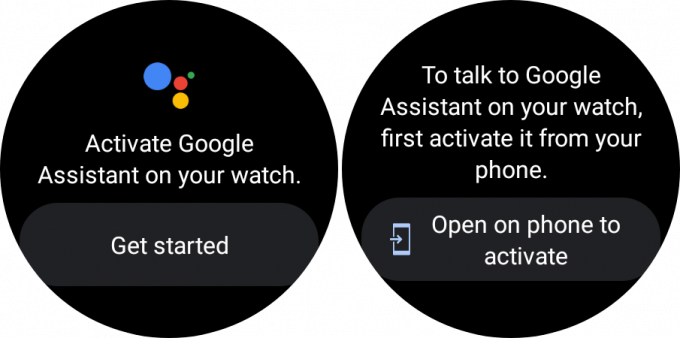
3. На подключенном телефоне коснитесь значка Активировать кнопку в правом нижнем углу.
4. Кран Следующий.
5. На экране Voice Match вы можете коснуться Я согласен или Нет, спасибо кнопки.
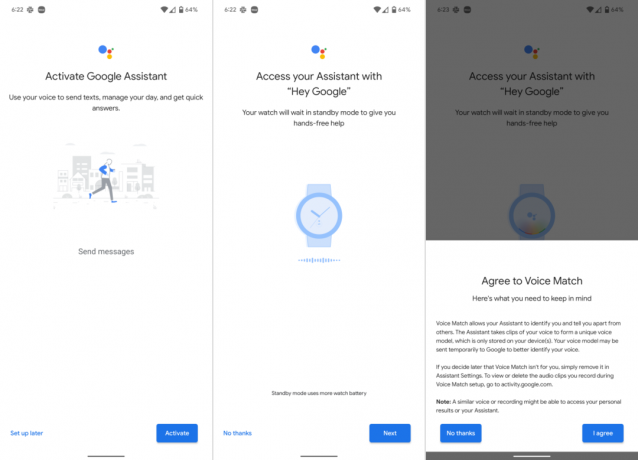
6. Следуйте инструкциям на экране, чтобы настроить Voice Match, если вы согласились на предыдущем шаге.
7. После завершения распознавания Voice Match коснитесь Понятно кнопку в правом нижнем углу.
8. Кран Сделанный.
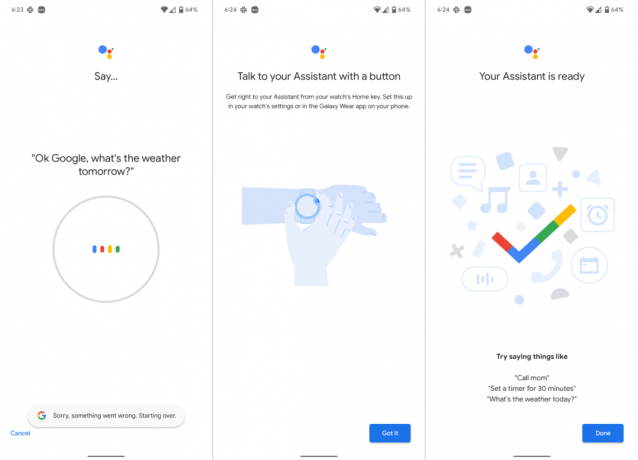
Мы почти закончили, но вам нужно выполнить еще несколько шагов, если вы действительно хотите использовать Google Assistant на своих Galaxy Watch 4.
Как использовать Google Assistant с Galaxy Watch 4
Есть большая вероятность, что приложение Google Assistant уже установило себя в качестве цифрового помощника по умолчанию, когда вы прошли процесс настройки. Но если вы хотите перепроверить или вам когда-нибудь понадобится вернуться и снова включить его, вот как вы можете это сделать:
1. На Galaxy Watch 4 откройте Настройки приложение.
2. Прокрутите вниз и коснитесь Программы.

3. Нажмите Выберите приложения по умолчанию кнопка.
4. Выбирать Цифровой помощник приложение.
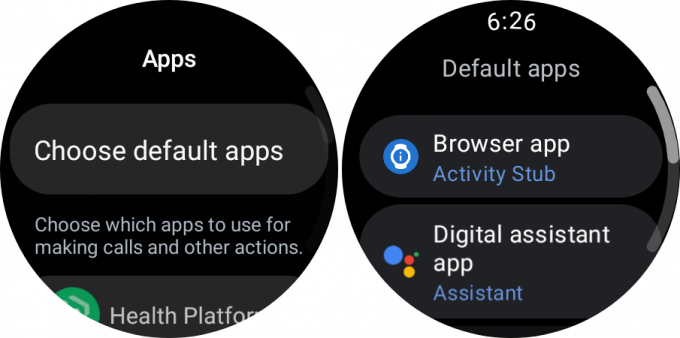
5. Кран Приложение по умолчанию.
6. Выбирать Google Ассистент если он еще не выбран.
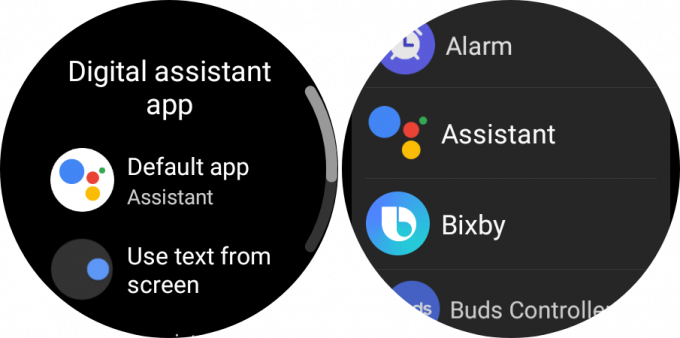
С Google Assistant, установленным на Galaxy Watch 4 и Watch 4 Classic, теперь у вас также есть возможность назначить его одному из жестов, доступных для клавиши «Домой» (вверху). Это позволит вам получить доступ к Ассистенту, фактически не используя свой голос, что может пригодиться, если вы не хотите запускать свой Гнездо Хаб или Ассистент на телефоне, например Пиксель 6.
1. Открой Настройки приложение на Galaxy Watch 4.
2. Прокрутите вниз и коснитесь Расширенные возможности.
3. Снова прокрутите вниз и выберите Настроить ключи.

4. Под клавишей «Домой» коснитесь Двойное нажатие или Нажмите и удерживайте.
5. Выбирать Ассистент из списка вариантов.
6. Выйдите из приложения «Настройки».
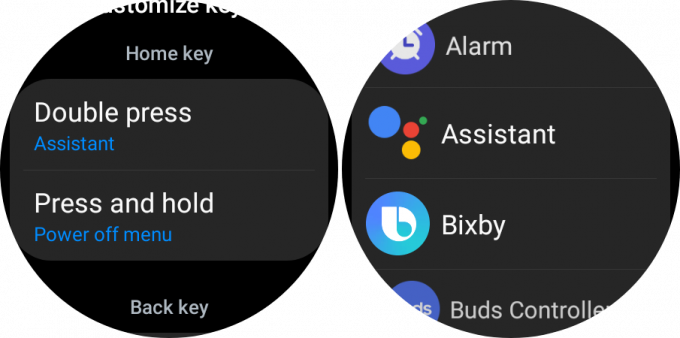
Мощь Ассистента на вашем запястье
Убрав все настройки, вы можете окончательно начните использовать Google Assistant с Galaxy Watch 4 и Watch 4 Classic. Просто выполните жест, который вы назначили для активации Помощника, и начните просить его установить несколько напоминаний, отправить несколько текстов, выключите свет и все остальное, что вы уже делали с вашего любимого Android телефоны.
